
Mục lục:
- Tác giả John Day [email protected].
- Public 2024-01-30 13:36.
- Sửa đổi lần cuối 2025-01-23 15:15.
Ambient Orb dựa trên Arduino được thiết kế rõ ràng để giám sát các hệ thống Tự động tạo mã nguồn. Quả cầu này có thể dễ dàng được thay thế để theo dõi bất cứ thứ gì thực sự có thể có cảnh báo theo thời gian.
Bước 1: Mục đích

Cách đây một thời gian, một đồng nghiệp đã chuyển cho tôi một bài báo về các thiết bị "Phản hồi cực đoan" có thể được gắn vào hệ thống tự động của bạn với mục đích rõ ràng là làm cho người ta thấy rõ rằng bản dựng bị hỏng và có khả năng gây khó chịu đủ để giúp thúc đẩy mọi người hướng tới sửa chữa bản dựng bị hỏng. Kể từ khi đọc bài viết này, tôi đã phần nào cảm thấy hứng thú với khái niệm tạo ra một trong những thiết bị này cho nhóm của mình. Giữ cho các công trình xây dựng sạch sẽ rất khó và nếu không có sự nhắc nhở liên tục, mọi người có thể rất dễ để công trình xây dựng bị hỏng trong thời gian dài. Điều này về cơ bản đánh bại mục đích của việc tự động xây dựng và thậm chí có khả năng thử nghiệm đơn vị. trực tiếp với nó bằng máy tính của bạn. Vì vậy, tôi bắt đầu tự học điện tử với hy vọng rằng tôi có thể tự chế tạo một trong những thiết bị này. Sau một tháng hoặc lâu hơn, tôi bắt gặp nền tảng Arduino, nền tảng này khiến tôi đánh giá là nền tảng hoàn hảo để xây dựng một quả cầu từ đầu. Đây là kết quả cuối cùng của dự án của tôi là The Arduino Orb Build Warden.
Bước 2: Các bộ phận


Thiết kế của Build Warden bị ảnh hưởng nhiều bởi Arduino Ambient Orb của Tod E. Kurt từ lớp Spooky Arduino của anh ấy. Tôi bắt đầu với điều đó như một cơ sở, và đi từ đó. Vậy trước hết, chúng ta cần những phần nào? Phần ListRadio Shack:
- Bảng PC đa năng với 417 lỗ: (276-150) $ 1,99
- Dây móc, Rắn, Đỏ, Đen, Xanh lục, 22 Gauge, 90 ft, (278-1221) $ 5,99
Jameco:
- 3 x LED xanh lam, (183222) $ 2,95 ea
- 3 x LED xanh lục, (334473) $ 1,45 ea
- 3 x LED đỏ, (33481) $ 0,27 ea
- Điện trở 220 ohm, 1 / 8W (100), (107941) $ 0,69
Sparkfun:
Arduino NG, (Arduino-USB) $ 31,95
Tổng kho:
Đèn chiếu sáng (Danh mục đầu tư # 74457 hoặc tương tự), ~ $ 10,00
Các mặt hàng khác:
- Sharpie đỏ (Tùy chọn)
- Blue Sharpie (Tùy chọn)
- Green Sharpie (Tùy chọn)
- Sơn phun màu đen (Tùy chọn)
- Ống co nhiệt (Tùy chọn)
- Hàn
- Sắt hàn
- Miếng gỗ cắt tròn 1/2 inch - cắt theo kích thước của đế đèn chiếu sáng)
- 2 x Standoffs Metal Hex (Sparkfun: COM-00126 nếu bạn không có, điều này khó xảy ra)
- 2 x vít gắn bo mạch chủ (phù hợp với chân đế)
Lựa chọn thay thế: Tôi đã thêm phần này, do thực tế là một số mặt hàng dường như không còn khả dụng nữa, đây là một số lựa chọn thay thế:
- 3 x LED đỏ, (Jameco # 333526), $ 0,22 ea
- 2x 220 ohm, điện trở 1 / 8W (5), (Radio Shack # 271-011) $ 0,99 ea
-hoặc-
500 điện trở 1 / 8W các loại (Radio Shack # 271-003) $ 12, 99 (vâng, nó có 10 cái 220 ohm)
Bước 3: Nhận Máy tính Nói chuyện với Arduino, Cài đặt Phần mềm
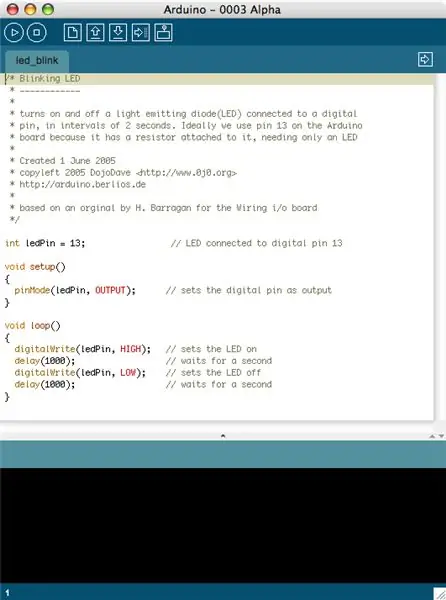
Tôi sẽ không hướng dẫn bạn cách làm cho Arduino hoạt động với máy tính của bạn và cách tải các bản phác thảo lên nó. Có sẵn một bộ hướng dẫn đầy đủ để có được môi trường Arduino hoạt động với Linux, Windows hoặc Mac OS X. Khi bạn đã thiết lập và hoạt động môi trường này, hãy tải xuống phần mềm mà tôi đã viết cho trình quản lý xây dựng. Làm theo hướng dẫn từ các hướng dẫn trên để cài đặt bản phác thảo trên Arduino.
Bước 4: Sơ đồ mạch
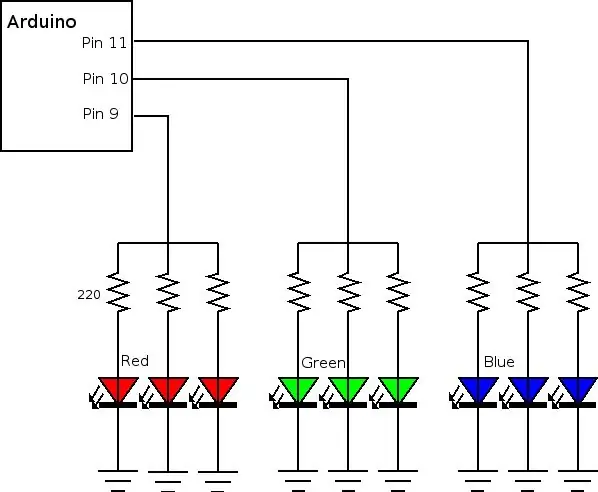

Dự án này thực sự là một mạch rất đơn giản. Những gì chúng ta sẽ làm là chạy ba dây từ chân 9, 10 và 11. Mỗi dây sẽ phân nhánh đến 3 điện trở 220 ohm, và sau đó đi đến 3 đèn LED cùng màu (9: Đỏ, 10: Xanh, 11: Màu xanh dương). Tất cả những thứ này sẽ gắn lại vào 1 dây sẽ nối đất.
Nói một cách chính xác, mỗi màu thực sự nên sử dụng các điện trở khác nhau, nhưng kết quả cuối cùng theo tôi là Tốt Đủ. Nếu bạn muốn thử và có được màu sắc cân bằng hoàn hảo, bạn có hai lựa chọn. Bạn có thể chỉnh sửa nó trong phần mềm cho dễ hoặc sử dụng các điện trở khác nhau cho mỗi màu. Khi nói chuyện với Tod E. Kurt về điều này, gợi ý của anh ấy là: "Đối với việc cân bằng màu sắc mà bạn đã đề cập, điều chính bạn cần phải lo lắng là do vật lý của đèn LED, mỗi màu có một điện áp giảm khác nhau (Màu đỏ là ~ 2.0V, Xanh lá cây là ~ 2.6V, Xanh lam là ~ 3.3V), vì vậy thực sự người ta nên có các điện trở có giá trị khác nhau cho mỗi màu. Bỏ điều này ra khỏi ghi chú vì nó có thể gây nhầm lẫn. Bạn có thể xử lý nó trong phần mềm bằng cách chia tỷ lệ các giá trị PWM một lượng tương ứng. "Bạn có thể muốn ghép một bảng nguyên mẫu chỉ có 1 đèn LED mỗi màu. Tôi đã làm điều này để làm việc với phần mềm dễ dàng hơn. Tôi đã gửi kèm một bức ảnh của bảng nguyên mẫu ở đây.
Bước 5: Hàn cùng bảng của bạn

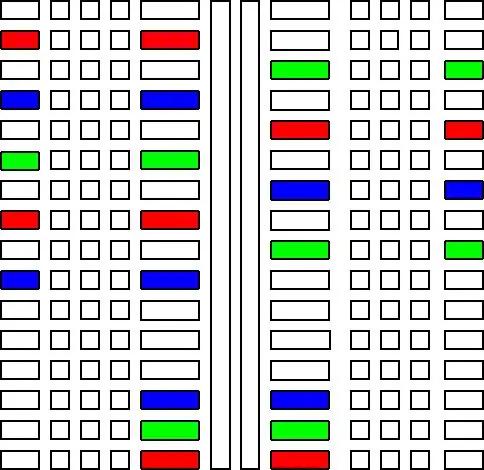
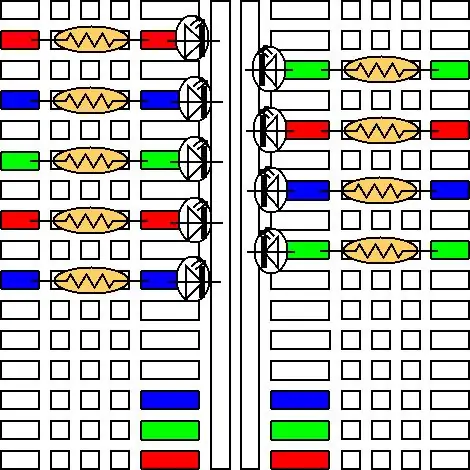
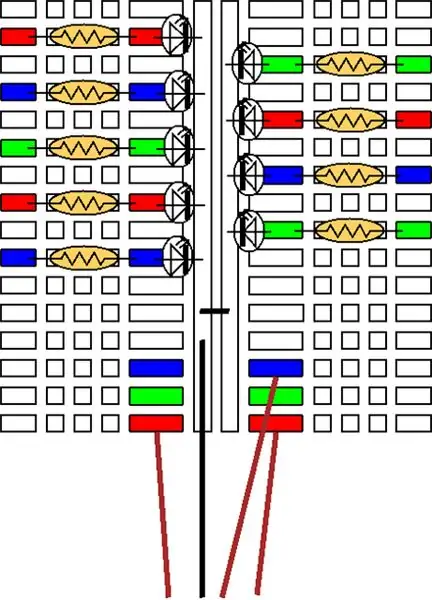
Các hướng dẫn này giả định rằng bạn đang sử dụng Bảng mạch đa năng PC đa năng có ngăn vô tuyến được đề xuất. Hình ảnh đầu tiên cho thấy một bảng đã hoàn thành có thể được sử dụng để tham khảo.
Bước 1 (Hình ảnh 2)
Lấy PC Board, và nếu bạn có các nét màu đỏ, xanh lam và xanh lá cây, hãy sử dụng hình ảnh thứ hai trên trang này làm hướng dẫn để tô màu ở một số vùng trắng trên đầu bảng. Vì tôi đã so sánh 3 màu khác nhau trên bảng để giúp việc trộn màu dễ dàng hơn, nên việc tham khảo các miếng đệm màu trên bảng là hữu ích, nhưng không hoàn toàn cần thiết.
Bước 2 (Hình ảnh 3)
Sử dụng màu sắc làm hướng dẫn, gắn 9 đèn LED. Các dây dẫn trung tâm sẽ được nối đất, vì vậy hãy đảm bảo hàn mặt phẳng của đèn LED vào các dây dẫn dài hẹp. Đèn LED chỉ có thể nhận điện theo một hướng, vì vậy nếu bộ phận này bị lộn xộn, bạn sẽ có một loạt các bộ phận lãng phí.
Bước 3 (Hình ảnh 4)
Kết nối 4 dây dài hơn (dài khoảng 5-7 inch). 3 cái màu đỏ, và một cái màu đen ở đáy bảng. cái màu đen sẽ gắn vào một trong 2 dây dẫn trung tâm, dài. Hàn trên một dây đen ngắn để nhảy qua một trong các dây dẫn dài ở giữa sang dây kia, biến cả hai xuống đất. 3 dây còn lại nên được hàn vào các lỗ trung tâm của dây dẫn màu ở chân bảng. Một bên màu đỏ (bên phải), một bên màu xanh lá cây (bên trái) và một bên màu xanh lam (bên phải). Sử dụng hình ảnh để tham khảo.
Bước 4 (Hình ảnh 5)
Bước này sẽ là về việc hoàn thành các kết nối màu xanh lam. Nắm tay, hàn một sợi dây màu đỏ nối 2 miếng đệm màu xanh ở chân bảng. ở phía bên phải, hàn một dây dẫn từ miếng đệm màu xanh lam với 1 điện trở màu xanh lam. Ở phía bên trái, kết nối 2 dây màu đỏ trên miếng đệm màu xanh ở đế với 2 điện trở màu xanh
Bước 5 (Hình ảnh 6)
Tương tự như bước 4, nhưng với màu xanh lá cây và các bên được đảo ngược
Bước 6 (Hình ảnh 7)
Tương tự như bước 4, nhưng có màu đỏ
Bước 7 ((Hình ảnh 1)
Lấy 4 sợi dây treo vào chân bảng. Sử dụng các đầu nhọn màu xanh lá cây và xanh lam để đánh dấu các đầu của dây, để bạn biết dây nào đi vào chân nào trên Arduino. Cuối cùng, nếu bạn có ống co, hãy đặt dây vào ống co, và dùng súng bắn nhiệt hoặc nhẹ hơn để đánh nó.
Bước 6: Xây dựng cơ sở



Bây giờ chúng ta sẽ xây dựng căn cứ. Lấy thiết bị chiếu sáng ra khỏi gói và đặt phần cứng cũng như quả cầu thủy tinh sang một bên. Chúng tôi sẽ cần cả hai trong giây lát. Nếu có bất kỳ lớp cách nhiệt bằng sợi thủy tinh nào, hãy giữ nó xung quanh. Lấy đế và tháo ổ cắm đèn ra khỏi nó. Sau đó, đặt đế trên một số gỗ (dày ~ 1/2 inch) và vẽ xung quanh đế bằng bút chì hoặc bút mài. Đồng thời đánh dấu vị trí của hai lỗ bu lông được sử dụng để lắp đèn chiếu sáng (Nếu bạn thắc mắc ý tôi, hãy xem ghi chú trên hình 1). Bây giờ, lấy phần đế bên ngoài, đặt nó lên một tờ giấy báo và phun sơn màu đen (hoặc bất kỳ màu nào bạn thích) lên. Đặt nó sang một bên và để nó khô.
Đi và cắt vòng tròn bằng gỗ. Sau đó khoan các lỗ mà bạn đã đánh dấu vị trí của các lỗ bu lông Đảm bảo rằng các bu lông đi kèm với thiết bị chiếu sáng có thể trượt qua các lỗ một cách dễ dàng (nhưng không quá lỏng lẻo). Ở mặt dưới của đĩa gỗ, bạn có thể sẽ phải sử dụng một mũi khoan lớn hơn, vì các bu lông có thể sẽ không đủ dài để xuyên qua đĩa. bạn sẽ muốn khoan khoảng một nửa đường xuyên qua đĩa với một chút đủ lớn để bu lông, vòng đệm và đai ốc có thể vừa khít. Một chút nửa inch có lẽ là tốt. Bây giờ, đặt arduino của bạn ở giữa đĩa và vẽ xung quanh nó, đánh dấu hai lỗ gắn trên arduino trên gỗ. Khoan các lỗ nhỏ hơn nơi hai điểm gắn arduino đi vào. Chúng phải đủ lớn để vặn các giá đỡ bo mạch chủ. Lưu ý: Nếu bạn đang thắc mắc "giá đỡ bo mạch chủ" là gì, hãy xem các ghi chú trên hình 4. Chúng là những chiếc bu lông nhỏ vặn vào vỏ máy tính, và có chủ đề trên đầu của họ. Sau đó, các con vít được sử dụng để gắn bo mạch chủ vào những cái này. Chúng thường có các đầu đủ dài để giữ cho bo mạch chủ có khả năng bị chập so với vỏ kim loại. Khi chúng đã được vặn vào, hãy gắn arduino lên đĩa gỗ bằng cách vặn nó vào bu lông gắn bo mạch chủ. Bây giờ bạn đã định vị arduino trên bảng, hãy đi lấy đế cố định ánh sáng (giả sử nó khô). Bạn sẽ cần khoét một lỗ ở mặt bên của đế để đưa cáp USB ra ngoài. Cắm cáp vào, sau đó tính xem bạn cần cắt bao nhiêu.
Bước 7: Kết hợp tất cả lại với nhau



Khi bạn tháo chiếc đèn ra, có thể có một số sợi thủy tinh cách nhiệt bên trong nó. Tôi đã lấy cái này và dùng dây cao su quấn nó qua mặt sau của bảng mạch để đóng vai trò như vật liệu cách nhiệt để bảo vệ khỏi bị đoản mạch. Lấy dây và luồn chúng qua đỉnh của đế cố định ánh sáng, sau đó móc chúng lên các chốt thích hợp trên arduino. Tiếp theo vặn cố định vào đế gỗ, bây giờ bạn sẽ cần một bộ khuếch tán ánh sáng. Các đèn LED chủ yếu hướng lên trên, vì vậy nếu không có thứ gì đó để khuếch tán ánh sáng, kết quả khi kính ở trên sẽ rất đáng thất vọng. Tôi lấy một số túi nhựa trong và vò nát nó, và giữ nó trên đèn LED bằng dây cao su mà tôi đã sử dụng để cách nhiệt. Tiếp theo, tôi lấy một số băng trong mờ và tạo một mái vòm nhỏ trên bảng mạch. Điều này đủ để khuếch tán ánh sáng. Thử nghiệm với phần này. Giải pháp của tôi có thể không tối ưu. Một phương thức thử nghiệm mà tôi nghĩ có thể có hiệu quả là luồn những đoạn ống hút nhỏ màu trắng lên trên mỗi đèn led và dán chúng lại với nhau. Cuối cùng, bạn có thể đặt kính lên đế. Và bạn đã hoàn tất!. Đối với một vài bức ảnh nữa, tôi có một bộ sưu tập và Blog của tôi đăng về nó
Đề xuất:
Lazy 7 / Quick Build Edition: 8 bước (có hình ảnh)

Lazy 7 / Quick Build Edition: Có. Một cái khác. Tôi sẽ sao chép / dán thông tin mà tôi đã đưa lên Thingiverse tại đây, tài liệu này chỉ thực sự cần thiết cho việc định tuyến dải đèn led
Event Horizon Watercooled PC Build: 11 bước (có hình ảnh)

Event Horizon Watercooled PC Build: Event Horizon là một bản dựng PC làm mát bằng nước tùy chỉnh với chủ đề không gian khoa học viễn tưởng trong trường hợp PC Wraith. Hãy làm theo khi tôi hướng dẫn các bước để tạo ra con thú này
DIY Build BB-8 ở Ấn Độ -- Android Kiểm soát và Nói chuyện -- Kích thước cuộc sống: 19 bước (có hình ảnh)

DIY Build BB-8 ở Ấn Độ || Android Kiểm soát và Nói chuyện || Kích thước thực: Vui lòng ĐĂNG KÝ kênh của tôi để biết thêm các dự án. Dự án này nói về cách xây dựng một droid Starwars BB-8 hoạt động, có kích thước thực, có thể nói chuyện, được điều khiển bằng arduino. chúng tôi sẽ chỉ sử dụng các vật liệu gia dụng và một chút mạch Arduino
Đáng kinh ngạc!! Tự làm loa Bluetooth mini BoomBox Build Dayton Audio ND65-4 & ND65PR: 18 bước

Đáng kinh ngạc!! Tự làm loa Bluetooth mini BoomBox Build Dayton Audio ND65-4 & ND65PR: Đây là một cái khác. Cái này tôi quyết định đi với ND65-4 và những người anh em Thụ động ND65PR. Tôi thực sự thích cách chế tạo loa 1 inch nhỏ mà tôi đã làm trước đây và thực sự muốn làm một chiếc lớn hơn với loa 2,5 inch. Tôi thực sự thích thế
Động cơ bước Điều khiển động cơ bước Động cơ bước - Động cơ bước như một bộ mã hóa quay: 11 bước (có hình ảnh)

Động cơ bước Điều khiển động cơ bước Động cơ bước | Động cơ bước như một bộ mã hóa quay: Có một vài động cơ bước nằm xung quanh và muốn làm điều gì đó? Trong Có thể hướng dẫn này, hãy sử dụng động cơ bước làm bộ mã hóa quay để điều khiển vị trí của động cơ bước khác bằng vi điều khiển Arduino. Vì vậy, không cần phải quảng cáo thêm, chúng ta hãy
